|
Claudia
 |
Ce
tutoriel est une traduction d'une création originale de
Monaiekje
dont j'ai obtenu la permission pour la traduire.
Il est
strictement interdit
de copier cette traduction, de la distribuer sur le Net sans ma
permission écrite et/ou d'afficher votre résultat sur le Net
sans y inclure le lien original de Monaiekje et le lien
de cette traduction.
Merci de respecter notre
travail.
Vous trouverez le tutoriel original
ici.
Thank you Monique to have given me the permission to translate your
tutorial.
La création de cette traduction a été réalisée avec
PSPX3.
Filtres
* AAA Frames
* Filter Factory Gallery A
* VanDerLee - Unplugged X
Pour télécharger ces filtres, cliquez ici
Installer les filtres dans le répertoire Plugins de votre choix
Matériel
* Tubes
Les tubes sont des créations de
Claudia
et Monaiekje
Il
est strictement interdit
d'enlever la signature, de renommer les tubes ou de redistribuer
les tubes sans l'autorisation écrite des créateurs de ces
tubes.
Merci de respecter leurs conditions d'utilisations.
Cliquez sur cet icône pour télécharger le Matériel
Préparation.
Ouvrir les tubes
À l'aide de la touche Shift et la lettre D de votre clavier,
faire une copie du matériel. Fermer les originaux.
Palette Styles et Textures
Couleur Premier plan = #FFFFFF
Couleur Arrière-plan = #201f1d
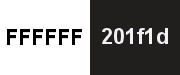
Vous êtes prêt alors allons-y. :)
|
Pour vous guider pendant la création de ce tag,
cliquer sur cette flèche avec le bouton gauche de la souris
et déplacer pour marquer votre ligne
 |
Étape 1.
Ouvrir une nouvelle image 900 x 600
pixels, fond Transparent
Outil Pot de peinture
Avec le bouton droit de la souris, appliquer la couleur
Arrière-plan
Étape 2.
Effets - Modules externes - Vanderlee - Unplugged X
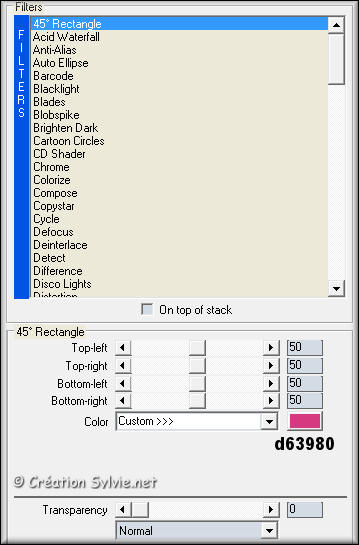
Effets - Modules externes - Vanderlee - Unplugged X
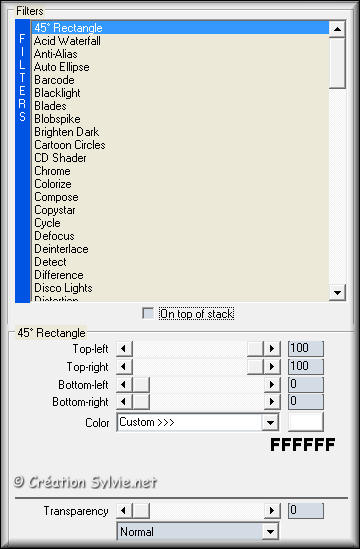
Effets - Effets d'image - Mosaïque sans jointures
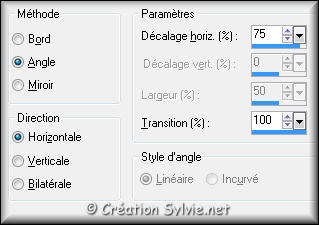
Calques - Dupliquer
Image - Renverser
Image - Miroir
Palette des calques
Changer le mode Mélange à Lumière douce
Réduire l'opacité à 40
Calques - Fusionner - Fusionner avec le calque de dessous
Étape 3.
Ouvrir le fichier Monaiekje raster
Édition - Copier
Retourner à l'image 900 x 600
Édition - Coller comme nouveau calque
Outil Baguette magique - Tolérance à 0
Utiliser tous les calques décoché
Sélectionner comme ceci :
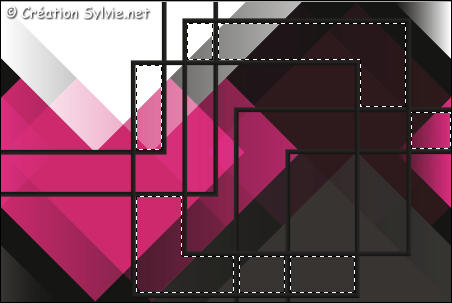
Garder la sélection
Étape 4.
Calques - Nouveau calque raster
Outil Pot de peinture
Appliquer la couleur Premier plan dans la sélection
Sélections - Désélectionner tout
Palette des calques
Changer le mode Mélange à Lumière douce
Effets - Effets de textures - Stores

Étape 5.
Palette des calques
Activer le calque Raster 2 (grille)
Outil Baguette magique - Tolérance à 0
Utiliser tous les calques décoché
Sélectionner comme ceci :
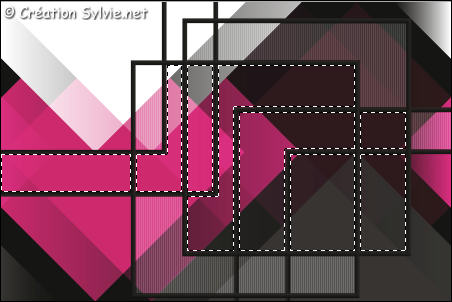
Calques - Nouveau calque raster
Outil Pot de peinture
Avec le bouton droit de la souris, appliquer la couleur
Arrière-plan
Calques - Agencer - Déplacer vers le haut
Effets - Effets de texture - Cuir fin

Palette des calques
Changer le mode Mélange à Écran
Garder la sélection
Étape 6.
Réglage - Netteté - Netteté
Sélections - Inverser
Effets - Effets 3D - Découpe

Calques - Nouveau calque raster
Effets - Effets 3D - Découpe
Même configuration que précédemment
Sélections - Désélectionner tout
Étape 7.
Palette des calques
Activer le calque Raster 1
Effets - Modules externes - AAA Frames - FotoFrame
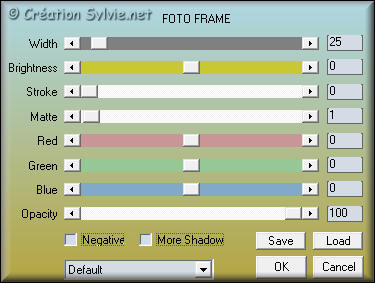
Calques - Fusionner - Fusionner les calques visibles
Calques - Dupliquer
Image - Redimensionner
Décochez Redimensionner tous les calques
Redimensionner à 80%
Édition - Copie spéciale - Copier avec fusion
Étape 8.
Ouvrir une nouvelle image 900 x 600 pixels, fond
Transparent
Outil Pot de peinture
Appliquer la couleur Premier plan dans la nouvelle image
Édition - Coller comme nouveau calque
Image - Redimensionner
Décochez Redimensionner tous les calques
Redimensionner à 85%
Étape 9.
Outil Baguette magique - Tolérance à 0
Sélectionnez la bordure blanche
Édition - Coller dans la sélection
Effets - Modules externes - Filter Factory Gallery A - Zoom In
Configuration par défaut ( 128 - 128 - 255 - 196 )
Effets - Effets de textures - Stores
Même configuration que l'étape 3 (déjà en mémoire)
Garder la sélection
Étape 10.
Sélections - Inverser
Effets - Effets 3D - Ombre portée
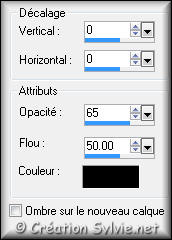
Répétez l'Ombre de portée avec la même configuration
Édition - Copier
Sélections - Désélectionner tout
Étape 11.
Édition - Coller comme nouveau calque
Effets - Effets de distorsion - Vagues
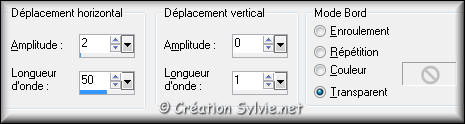
Effets - Effets 3D - Ombre portée
Même configuration que l'étape 10 (déjà en mémoire)
Calques - Fusionner - Tous aplatir
Étape 12.
Image - Ajouter des bordures - Symétrique coché
Taille de 50 pixels = Couleur Premier plan
Sélectionnez la bordure de 50 pixels
Édition - Coller dans la sélection
Réglage - Flou - Flou radial
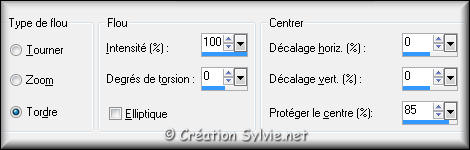
Effets - Effets 3D - Ombre portée
Même configuration que l'étape 10 (déjà en mémoire)
Répétez l'Ombre de portée avec la même configuration
Sélections - Désélectionner tout
Étape 13.
Ouvrir le tube tubeclaudiaviza-mujer318 (femme)
Édition - Copier
Retourner à votre tag
Édition - Coller comme nouveau calque
Image - Redimensionner
Décochez Redimensionner tous les calques
Redimensionner à 110%
Effets - Effets d'image - Décalage
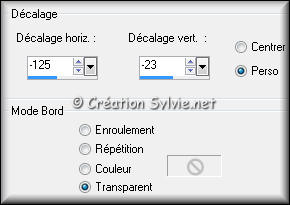
Effets - Effets 3D - Ombre portée
Même configuration que l'étape 10 (déjà en mémoire)
Étape 14.
Ajouter votre signature
Calques - Fusionner - Fusionner les calques visibles
Voilà ! Votre tag est terminé.
Il ne vous reste plus qu'à le redimensionner si nécessaire et à
l'enregistrer
en format JPG, compression à 25
J'espère que vous avez aimé faire ce tutoriel. :)
Il est interdit de copier ou de distribuer
cette traduction sans mon autorisation
Autre
résultat

|